Как обновить видеорегистратор rvi
Обновлено: 05.07.2024
Итак, продажи нашего оборудования AHD стартовали и стартовали крайне удачно. Но при этом возникло очень много вопросов:
- Почему именно AHD, а не CVI или TVI?
- Что такое AHD 2.0 и какие у него плюсы и чем оно отличается от AHD 1.0
- Чем AHD лучше HD SDI?
- Что выбрать AHD систему или IP систему.
Это перечень только очень популярных вопросов, которые я и мои коллеги слышим каждый день. Сегодня я постараюсь на них ответить, а заодно и рассказать о системе AHD более подробно.
NEXTCHIP - это компания производит полупроводники, которые становятся все более, необходимые в нашей повседневной жизни. Спрос рынка безопасности растет, так же растут требования к производителям, все это является мощным двигателем развития компании. Основная направленность копании - это развитие полупроводниковой технологии, необходимой для систем видео безопасности.
Идея создания нового стандарта аналогово видео наблюдения существовала давно, так как использование коаксиального кабеля было наиболее удобным и скорее всего наиболее привычным методом. Первой попыткой можно назвать стандарт HD SDI (о нем вы можете посмотреть мой видео ролик). Но как говориться первый блин чаще всего идет комом. Так и со стандартом HD SDI, но более подробно мы поговорим об этом позднее.
AHD 1.0 был презентован в мае 2014 года, а точнее был презентован новый чип который позволял реализовывать запись HD сигнала:


Правда если быть честным, то на момент выхода данного чипсета уже можно было констатировать его отставание от основного конкурента, а именно от IP систем. IP системы на 2014 год позволяли производить запись 1080p при 25к/с. И единственным плюсом систем AHD 1.0 была относительно небольшая стоимость и дальность передачи видео сигнала (500 метров).
Однако использовав опыт работы с HD SDI уже в октябре 2014 года был опубликован новая версия стандарта AHD 2.0:


Данный стандарт уже позволял работать с разрешением 1080р и возможностью передачи до 500 метров. По мимо этого он свободно работал со стандартом AHD 1.0 и обычным аналоговым разрешением CIF/D1/960H.
На данным момент мы можем ориентироваться уже на стандарт AHD 2.0, так как он является основным. Но тут важно понимать некоторые моменты. AHD 2.0 может иметь два типа реализации:
Если попробовать показать это наглядно, то финальная разница будет выглядеть так:

На данный момент сильное распространение получили регистраторы с реализованной технологией интерполяции изображения, что собственно не удивительно. Данная технология позволяет очень заметно экономить на основной части записывающего устройства – чипах оцифровки. Рекомендую вам пред покупкой регистратора AHD 2.0 real time проверять качество изображения при записи 1980х1080 и 25 к/с, а также уточнять какие именно чипы используются в устройствах и их количество.
Теперь мы с вами знаем о технологии AHD немного больше и можно вернуться к наиболее популярным вопросам.
Ответ на него будет достаточно простым – цена. AHD получается на 10-15% дешевле. Дело в том, что данные технологии имеют небольшие отличия, но при этом они выполняют основную функцию – передают видео сигнал в высоком разрешении.
Комбинация ISP и TX
Дальность передачи сигнала
Передача OSD по кабелю
Поддержка сквозных каналов
Совместимость всех производителей
- Что такое AHD 2.0 и какие у него плюсы и чем оно отличается от AHD 1.0
Это мы рассмотрели при ознакомлении с форматом AHD. Но если просто подвести общий итог: различие в возможности записи изображения в формате Full HD (1980х1080).
Вопрос на самом деле не простой. Тут важно понимать условия создание системы видеонаблюдения: 1. Качество изображения 2.Простота монтажа 3. Обслуживание.
Качество изображения будет лучше на HD SDI, тут спросить не целесообразно. Если приглядеться к деталям можно увидеть разницу состава картинки. Во многом это связанно с тем, что стандарт HD SDI перешел в системы видеонаблюдения от телевизионных систем.
Монтаж систем AHD и SDI вот тут, уже существенная разница. При реализации систем SDI вам следует учитывать много факторов: качество кабеля (плотность оплетки 94%, толщина центральной жилы не менее 0.4мм) / качество кабеля для систем AHD ограниченно его маркировкой RG-59; длинна кабельной линии SDI не более 100 метров / длинна линии AHD не более 500 метров; для реализации SDI вам необходимы разъемы только под обжим; для реализации систем AHD можно использовать разъемы под винт. Но и это еще не все, для передачи сигнала AHD вы можете использовать витую пару и стандартные переходники (мы использовали их для аналоговых камер) на витую пару с коаксиального кабеля, что позволяет увеличить дальность сигнала до 1200 метров!
Системы AHD используют аналоговый сигнал значит для их обслуживания нужно проводить такие же работы, как и раньше для аналоговых систем. В случаи SDI требуется проверка систем цифрового уровня.
- Что выбрать AHD систему или IP систему на базе цифрового регистратора.
Он наверно самый сложный. При выборе систем IP часто звучат слова: цифровая, современная, удобная. Однако они так же подходят и для систем AHD. А слово качественное изображение больше соответствует системам AHD. Почему? Все очень просто NVR имеют такую характеристику как суммарный поток, и часто он составляет не более 100Мбит на все каналы. И в сумме если у нас 16 камер, то мы можем записывать камеры с потоком 6Мбит каждая. В случаи AHD систем мы можем записывать камеры с потоком 8Мбит каждая, это дает нам 20% прирост качества изображения.
Если к этому добавить, возможность регистраторов AHD работать, как с аналоговыми камерами (D1720х576 / 960H 956х576), а также с камерами AHD 1.0 (720P / 960P) то мы получаем более универсальную систему видео наблюдения. Плюс очень часто регистраторы AHD могут работать с камерами IP, вариант гибридной системы.
Подведу общий итог моего обзора систем AHD. Система очень перспективные, а с появлением возможности записи 4М - разрешение 2272х1704 камер система станет полноценным аналогом систем IP, с учетом всех плюсов аналоговых систем.
Главная / Настройка видеонаблюдения / Как обновить прошивку китайских цифровых видеорегистраторов H.264?
Как обновить прошивку китайских цифровых видеорегистраторов H.264?
Инструмент обновления цифрового видеорегистратора H.264 позволяет обновлять микропрограмму стандартного цифрового видеорегистратора с помощью компьютера или ноутбука.
Инструмент устанавливается на компьютер, а затем связывается с видеорегистратором через локальную сеть.
Итак, если у вас есть H.264 DVR или H.265 NVR (стандартные OEM) регистраторы и вам нужно обновить свое устройство до последней прошивки, используйте этот бесплатный инструмент, чтобы легко и безопасно обновить его.
Давайте сначала проясним, что такое DVR H.264. Эти типы видеорегистраторов производятся в Китае на базе чипсета HiSilicon и продаются по всему миру.
В любом случае, все они производятся одной компанией и используют один и тот же тип чипсета, например, HiSilicon модели Hi3520D Hi3520A, Hi3521, Hi3521A, Hi3531, Hi3531A, Hi3535, Hi3736, Hi3537, Hi3538.
Существует три метода обновления прошивки: один — с помощью инструмента обновления на компьютере, другой — непосредственно на цифровом видеорегистраторе с помощью USB-накопителя или удаленно. Ниже мы объясним оба этих метода.
Обновление прошивки H.264 DVR
Инструмент обновления прошивки DVR — это небольшое программное обеспечение, которое позволяет вам установить прошивку на устройство через компьютер или ноутбук.
По сути, инструмент (официально названный Диспетчер устройств DVR ) будет сканировать сеть и обнаруживать в сети любые видеорегистраторы, камеры и видеорегистраторы.
Загрузите этот инструмент по этой ссылке с Google Диск и установите его на свой компьютер. Он работает только на компьютерах с Windows и версии ПО только на английском и китайском языках.
Далее вам нужно найти файл прошивки, который работает для вашей модели видеорегистратора H.264.
Ознакомьтесь со списком прошивок H.264 DVR и загрузите ту, которая соответствует номеру модели вашего DVR.
Также вы можете связаться с продавцом или дилером, у которого было приобретено устройство.
Это важный шаг, убедитесь, что у вас ПРАВИЛЬНАЯ прошивка. Если он неправильный, есть небольшой шанс испортить и повредить весь блок.
После этого нужно выполнить следующие шаги:

Обновление с помощью USB-накопителя
Как мы уже упоминали, неправильное обновление прошивки может привести к повреждению или неисправности цифрового видеорегистратора, поэтому внимательно следуйте инструкциям.
Прежде всего, загрузите нужную прошивку на свой компьютер. Распакуйте zip-файл и скопируйте все файлы, найденные в корневом каталоге USB-накопителя.
Подключите USB-накопитель к свободному USB-порту, расположенному на передней (или задней) DVR.
Войдите в DVR, используя свою учетную запись администратора.
Позвольте DVR обработать обновление. Очень важно не перезапускать и не отключать питание DVR в это время.

Для большинства устройств видеонаблюдения производители выпускают фирменный софт по настройке и управлению. С помощью приложения RVi Smart PSS 2.02.1 осуществляется подключение IP-камер и видеорегистраторов, просмотр записей, состояния оборудования и так далее. У нас вы можете бесплатно скачать версию программы на русском языке по ссылке в самом низу страницы. Перед загрузкой ознакомьтесь с данным обзором.
Описание и возможности
Smart Player PSS пригодится всем обладателям техники для ведения видеосъемки от производителя RVi. Данная связка обеспечит высокий уровень качества записи, минимум задержек и проблем с настройкой. К основным возможностям программы относятся:
- трансляция видео с подключенных камер на экран компьютера;
- создание групп устройств для удобства управления;
- определение признаков тревоги и выбор вариантов оповещения;
- отслеживание расположения камер на интерактивной карте;
- запись видео в архив и управление записями из каталога;
- настройка качества, цвета и других параметров картинки;
- просмотр журнала событий;
- выбор срока хранения данных;
- управление отдельными устройствами по IP-адресу, порту, MAC-адресу;
- выбор звуковых уведомлений для разных ситуаций (закрытие видео, обнаружение движения, заполнение или ошибка диска).
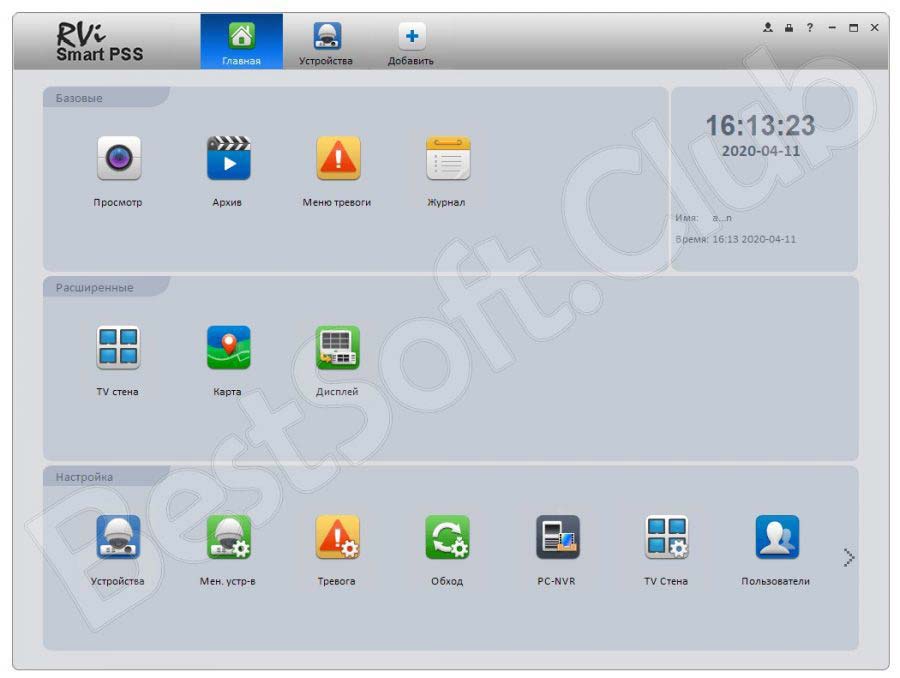
Как пользоваться
Разберем инструкцию по установке и настройке приложения CCTV RVI.
Загрузка и установка
Скачайте архив с инсталлятором по ссылке, которая прикреплена к статье внизу. После этого распакуйте файлы на компьютер, и запустите установщик. Ознакомьтесь с начальной информацией и нажмите кнопку продолжения.
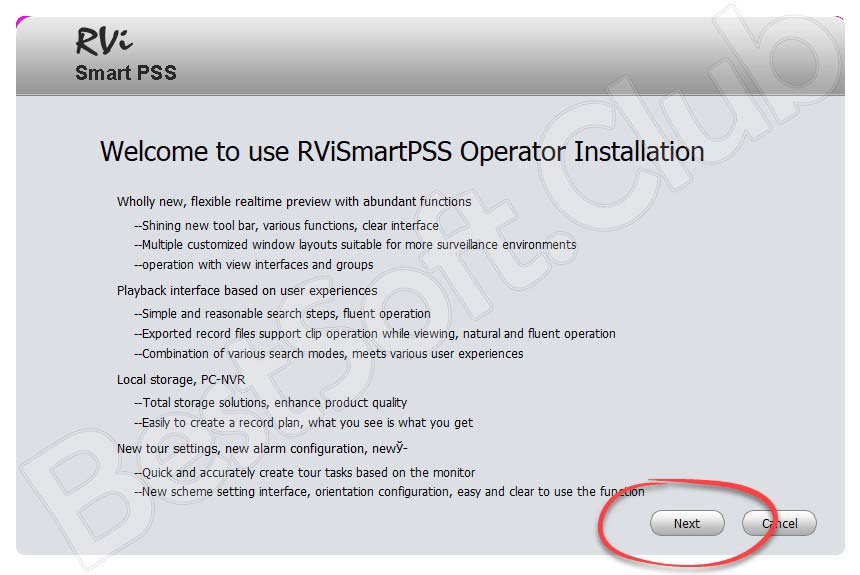
Теперь проделайте несколько элементарных шагов:
- Ознакомьтесь с лицензионным соглашением и примите условия.
- Выберите компоненты для установки. Обязательно оставьте пункт Smart PSS.
- Укажите путь до директории, в которую установится приложение.
- Подождите окончания распаковки файлов, и закройте окно.
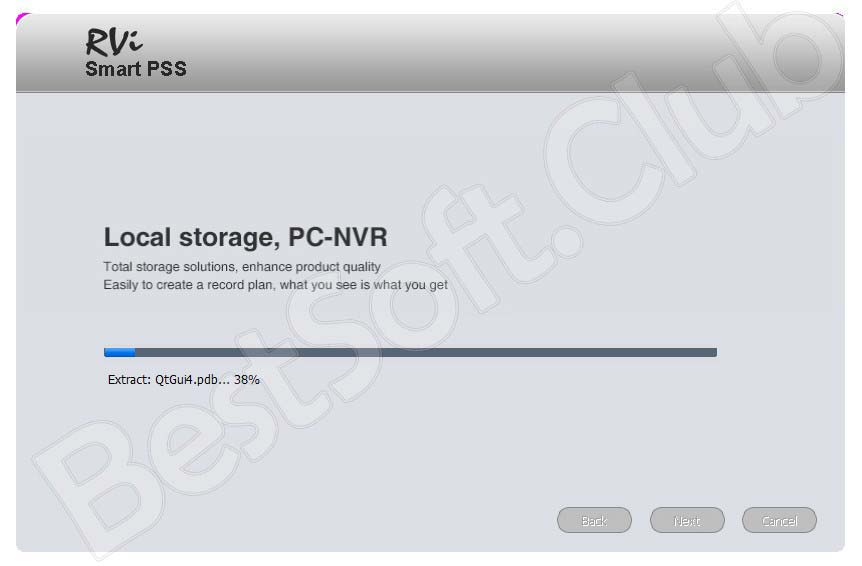
Удалить приложение с компьютера можно штатными средствами Windows или через тот же файл инсталляции, который вы скачали с нашего сайта.
Инструкция по работе
После запуска программы на панели задач появится новая иконка, через которую можно или закрыть утилиту, или перейти к полноценному окну настроек.

Если вы впервые запускаете ПО, то придется ввести имя и пароль для авторизации. По умолчанию в программе установлено сочетание admin/admin. В дальнейшем его можно поменять.
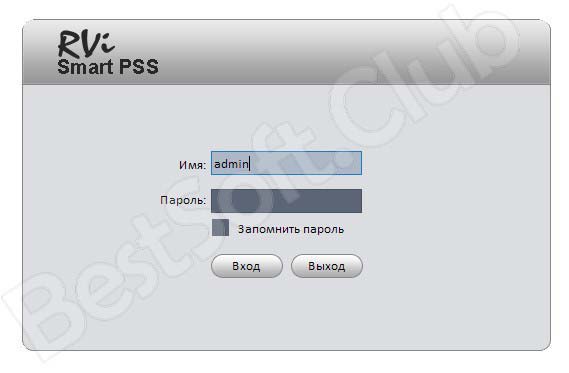
Теперь ознакомьтесь с тремя основными блоками главного окна:
- Базовые. Здесь представлены основные инструменты для работы с камерами – это просмотр, удаление видео, тревога и активация тревоги.
- Расширенные. В данную категорию добавлены функции включения сетки из нескольких камер, просмотр архива и снимков, открытие электронной карты.
- Настройки. Через опции в этом блоке можно изменить параметры профиля, подключенных камер, настройки PSS, тревоги, TV-Wall и так далее.
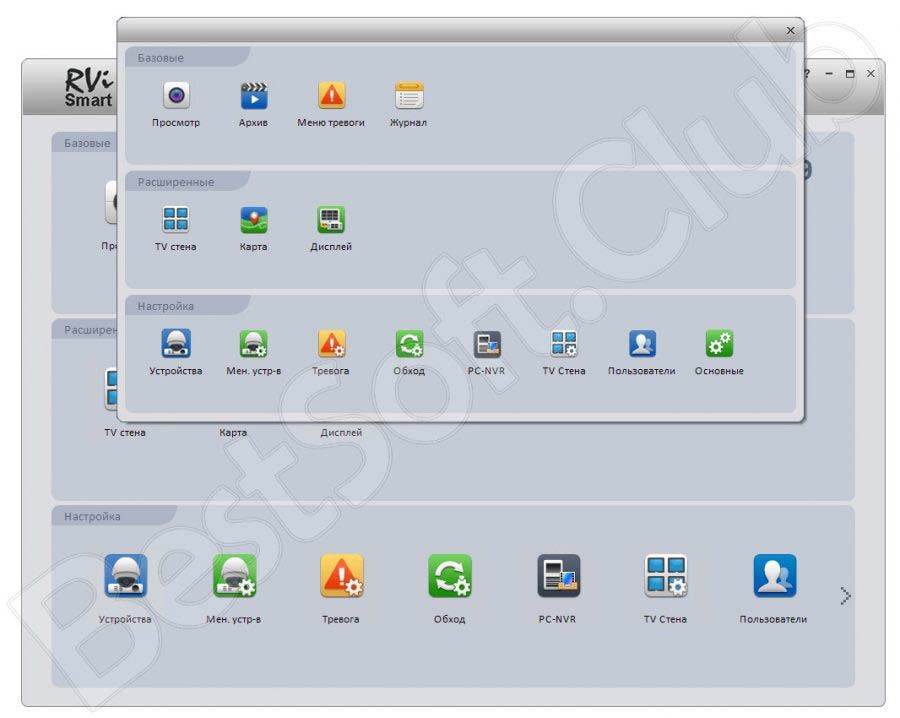
После выбора всех параметров можно приступать к просмотру подключенных групп камер, делать записи и пользоваться остальными инструментами.
Достоинства и недостатки
Перечислим плюсы и минусы приложения RVi Smart PSS.
- управление несколькими устройствами параллельно;
- добавление до 256 камер в одно приложение;
- поддержка кодеков h.265 и h.264;
- воспроизведение видео в реальном времени;
- настройка автоматической записи;
- настройка работы через протокол p2p;
- поддержка всех моделей камер и регистраторов от производителя RVi;
- полноценный перевод на русский язык.
- может некорректно работать с оборудованием другой компании;
- нет функции автоматического обновления.
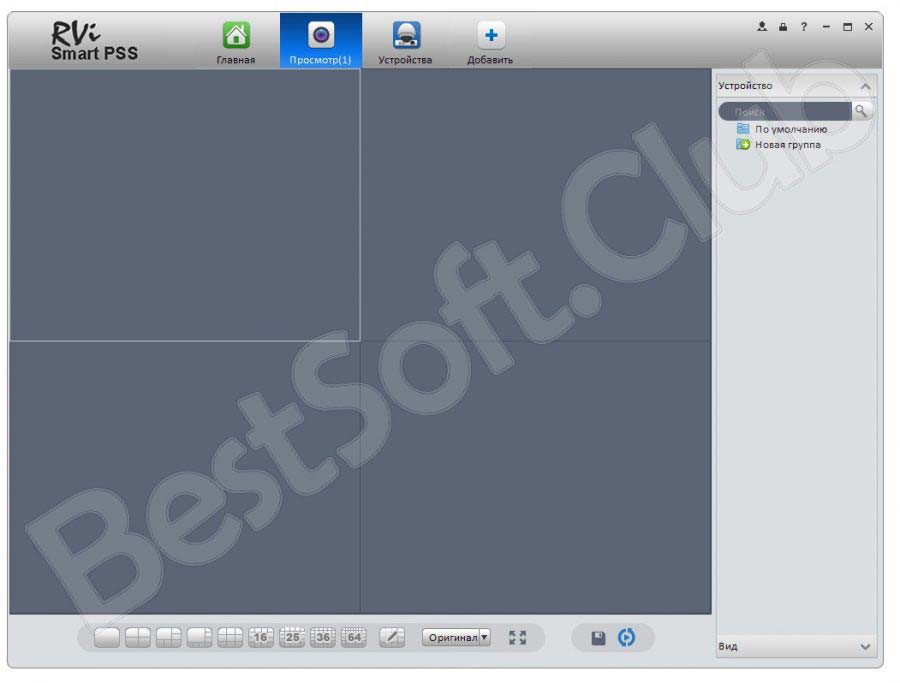
Похожие приложения
Аналогичные программы для работы с видеорегистраторами и камерами слежения:
- Ivideon Server;
- HikCentral;
- XProtect Go;
- SecurOS Lite;
- iSpy.
Ориентируйтесь на производителя вашего оборудования. Возможно, он предоставляет фирменное ПО для настройки.
Системные требования
При соблюдении перечисленных характеристик данный софт будет работать на вашем ПК без проблем:
- Центральный процессор: Intel или AMD с частотой 2,4 ГГц и выше;
- Оперативная память: 4 Гб и выше;
- Пространство на жестком диске: 70 Мб;
- Платформа: Microsoft Windows 7, 8.1, 10 x32/x64.
Чтобы бесплатно загрузить утилиту с официального сайта разработчиков, воспользуйтесь прикрепленной кнопкой.
| Версия: | 2.02.1 |
| Разработчик: | RVi Group |
| Год выхода: | 2022 |
| Название: | RVi Smart PSS |
| Платформа: | Microsoft 7, 8.1, 10 |
| Язык: | Русский |
| Лицензия: | Бесплатно |
| Пароль к архиву: | bestsoft.club |
Видеообзор
Перед тем, как скачивать и устанавливать софт, посмотрите прикрепленный ролик.
Вопросы и ответы
Мы с радостью ответим на вопросы по поводу функционала утилиты или возможных проблем, связанных с установкой или настройкой. Пишите свои комментарии с помощью формы ниже.

Для большинства устройств видеонаблюдения производители выпускают фирменный софт по настройке и управлению. С помощью приложения RVi Smart PSS 2.02.1 осуществляется подключение IP-камер и видеорегистраторов, просмотр записей, состояния оборудования и так далее. У нас вы можете бесплатно скачать версию программы на русском языке по ссылке в самом низу страницы. Перед загрузкой ознакомьтесь с данным обзором.
Описание и возможности
Smart Player PSS пригодится всем обладателям техники для ведения видеосъемки от производителя RVi. Данная связка обеспечит высокий уровень качества записи, минимум задержек и проблем с настройкой. К основным возможностям программы относятся:
- трансляция видео с подключенных камер на экран компьютера;
- создание групп устройств для удобства управления;
- определение признаков тревоги и выбор вариантов оповещения;
- отслеживание расположения камер на интерактивной карте;
- запись видео в архив и управление записями из каталога;
- настройка качества, цвета и других параметров картинки;
- просмотр журнала событий;
- выбор срока хранения данных;
- управление отдельными устройствами по IP-адресу, порту, MAC-адресу;
- выбор звуковых уведомлений для разных ситуаций (закрытие видео, обнаружение движения, заполнение или ошибка диска).
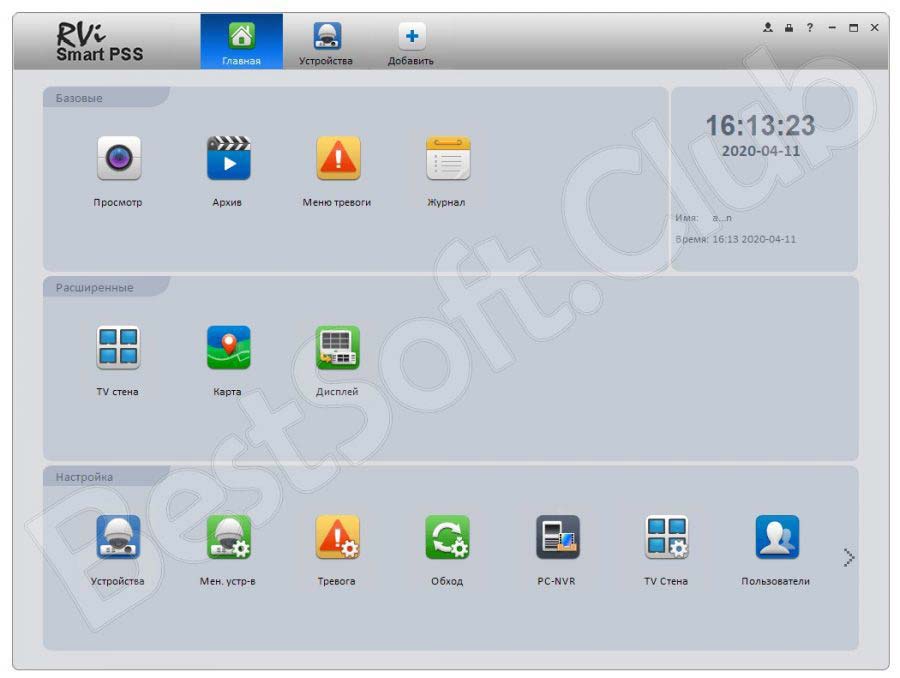
Как пользоваться
Разберем инструкцию по установке и настройке приложения CCTV RVI.
Загрузка и установка
Скачайте архив с инсталлятором по ссылке, которая прикреплена к статье внизу. После этого распакуйте файлы на компьютер, и запустите установщик. Ознакомьтесь с начальной информацией и нажмите кнопку продолжения.
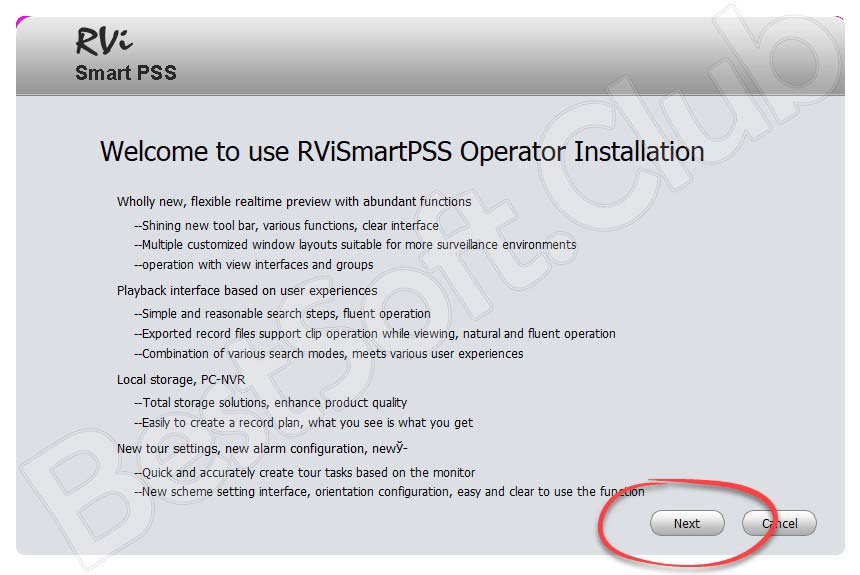
Теперь проделайте несколько элементарных шагов:
- Ознакомьтесь с лицензионным соглашением и примите условия.
- Выберите компоненты для установки. Обязательно оставьте пункт Smart PSS.
- Укажите путь до директории, в которую установится приложение.
- Подождите окончания распаковки файлов, и закройте окно.
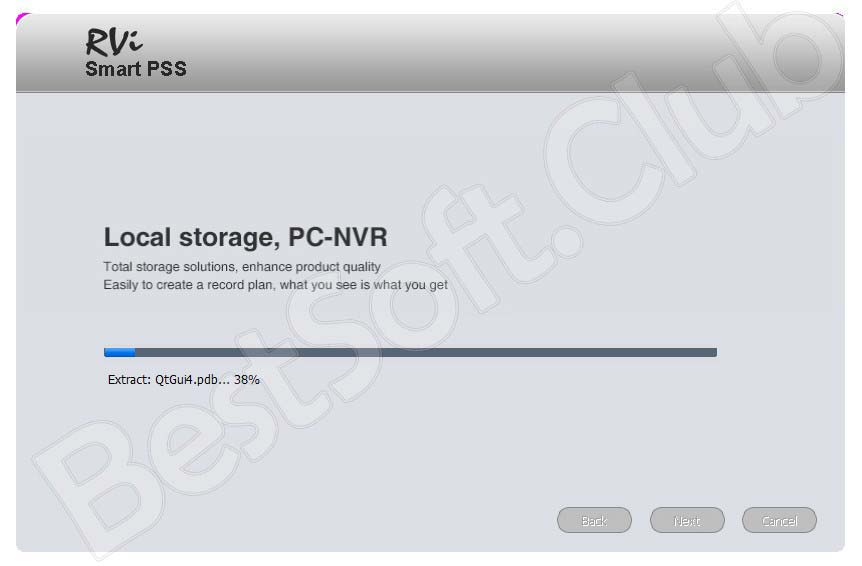
Удалить приложение с компьютера можно штатными средствами Windows или через тот же файл инсталляции, который вы скачали с нашего сайта.
Инструкция по работе
После запуска программы на панели задач появится новая иконка, через которую можно или закрыть утилиту, или перейти к полноценному окну настроек.

Если вы впервые запускаете ПО, то придется ввести имя и пароль для авторизации. По умолчанию в программе установлено сочетание admin/admin. В дальнейшем его можно поменять.
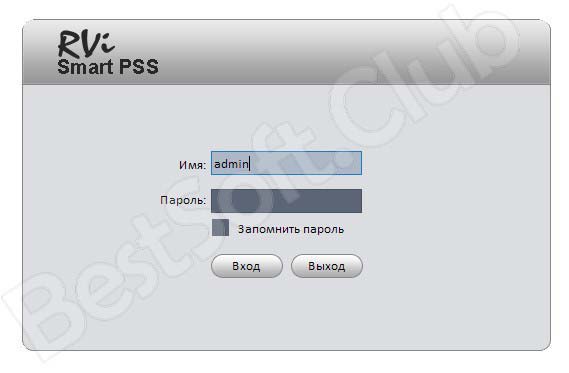
Теперь ознакомьтесь с тремя основными блоками главного окна:
- Базовые. Здесь представлены основные инструменты для работы с камерами – это просмотр, удаление видео, тревога и активация тревоги.
- Расширенные. В данную категорию добавлены функции включения сетки из нескольких камер, просмотр архива и снимков, открытие электронной карты.
- Настройки. Через опции в этом блоке можно изменить параметры профиля, подключенных камер, настройки PSS, тревоги, TV-Wall и так далее.
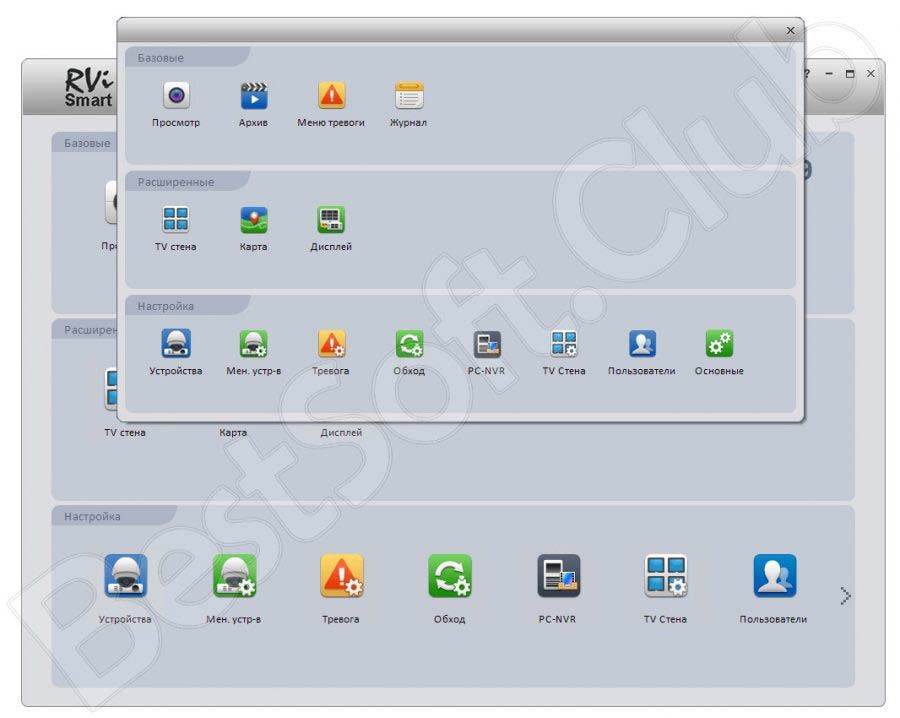
После выбора всех параметров можно приступать к просмотру подключенных групп камер, делать записи и пользоваться остальными инструментами.
Достоинства и недостатки
Перечислим плюсы и минусы приложения RVi Smart PSS.
- управление несколькими устройствами параллельно;
- добавление до 256 камер в одно приложение;
- поддержка кодеков h.265 и h.264;
- воспроизведение видео в реальном времени;
- настройка автоматической записи;
- настройка работы через протокол p2p;
- поддержка всех моделей камер и регистраторов от производителя RVi;
- полноценный перевод на русский язык.
- может некорректно работать с оборудованием другой компании;
- нет функции автоматического обновления.
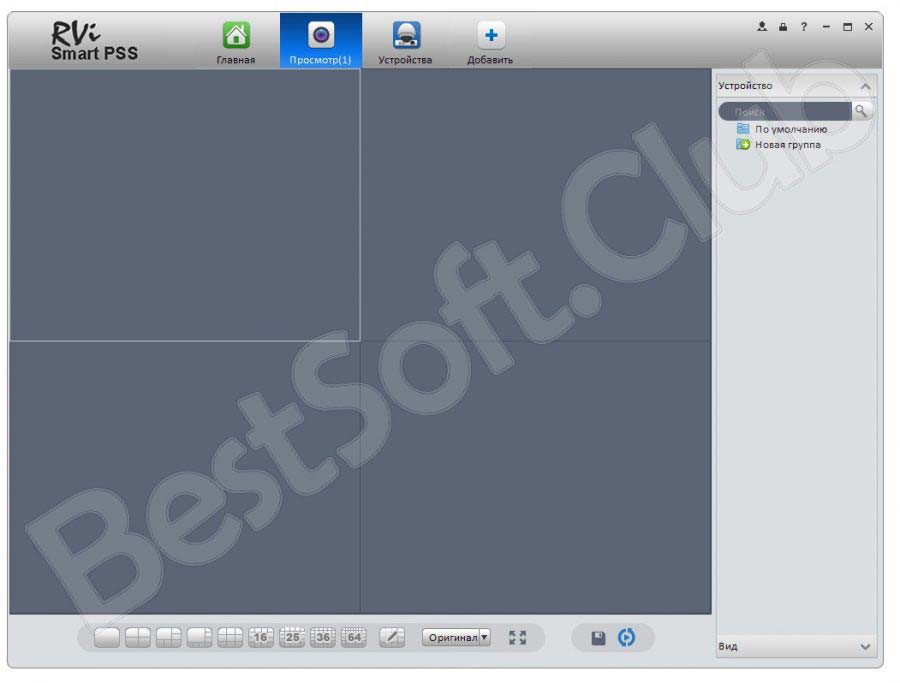
Похожие приложения
Аналогичные программы для работы с видеорегистраторами и камерами слежения:
- Ivideon Server;
- HikCentral;
- XProtect Go;
- SecurOS Lite;
- iSpy.
Ориентируйтесь на производителя вашего оборудования. Возможно, он предоставляет фирменное ПО для настройки.
Системные требования
При соблюдении перечисленных характеристик данный софт будет работать на вашем ПК без проблем:
- Центральный процессор: Intel или AMD с частотой 2,4 ГГц и выше;
- Оперативная память: 4 Гб и выше;
- Пространство на жестком диске: 70 Мб;
- Платформа: Microsoft Windows 7, 8.1, 10 x32/x64.
Чтобы бесплатно загрузить утилиту с официального сайта разработчиков, воспользуйтесь прикрепленной кнопкой.
| Версия: | 2.02.1 |
| Разработчик: | RVi Group |
| Год выхода: | 2022 |
| Название: | RVi Smart PSS |
| Платформа: | Microsoft 7, 8.1, 10 |
| Язык: | Русский |
| Лицензия: | Бесплатно |
| Пароль к архиву: | bestsoft.club |
Видеообзор
Перед тем, как скачивать и устанавливать софт, посмотрите прикрепленный ролик.
Вопросы и ответы
Мы с радостью ответим на вопросы по поводу функционала утилиты или возможных проблем, связанных с установкой или настройкой. Пишите свои комментарии с помощью формы ниже.
Читайте также:

